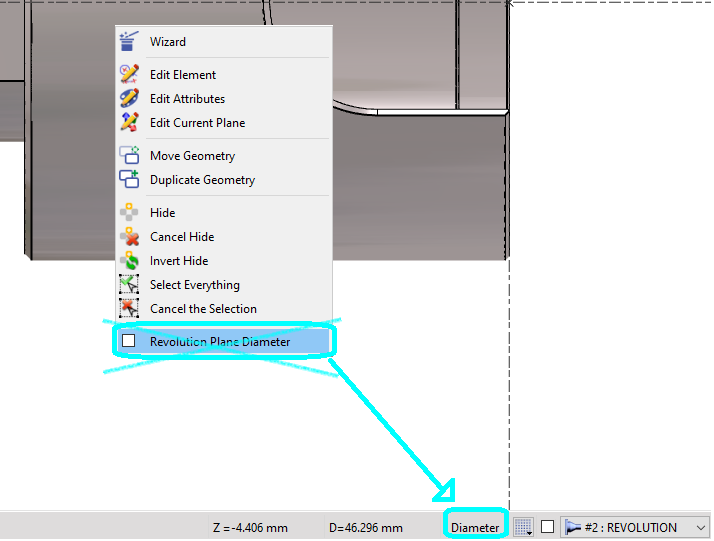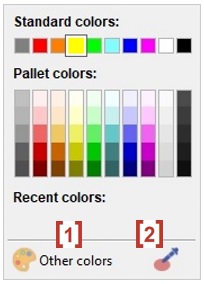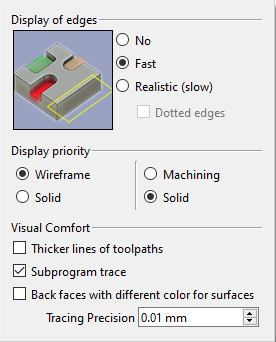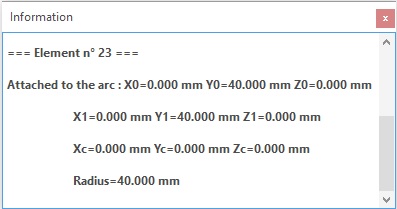ウィンドウ下部の ステータスバー は 対話型 デバイスです。
プレゼンテーション
座標 + グリッドステップ
グリッドとそのオプションにアクセスするには、 ツール>オプション>グリッド .
There is a dialog box in the status bar that allows グリッドオプションと、設計用の座標(デカルト座標または極座標、絶対座標または相対座標)の定義への直接アクセス。その結果、以前の背景ポップアップからのアクセスはキャンセルされます。これにより、ジオメトリの設計中やその他の操作中に Ctrlキーを押しながら呼び出す グリッドの概念の可視性が向上します。
|
旋盤での設計では、直径または半径座標の選択がポップアップメニューからステータスバーに移動しました。これは切り替えボタンです。 現在のモードはステータスバーに表示されるため、画面にこの情報が表示されます。 |
平面リスト
平面のリストはステータスバーに含まれています。リストから平面を選択して、現在の作業平面に変更できます。
左側のチェックボックスでフィルタリングを有効にできます 現在の平面に属する要素のみ .
右クリック で、さまざまなコマンドにアクセスできます。
|
平面の復元 |
画面に平面番号を表示し、現在の平面として選択するには、要素をクリックします。 |
|
|
現在の平面の編集 |
現在の平面の変更(名前変更や削除など)、作成特性の変更(角度、原点座標など)が可能です。参照平面の変更はできません。 |
|
|
名前の変更 |
新しい平面を作成すると、番号と名前が自動的に割り当てられます。後で新しい名前を付けることができます。 |
|
|
現在の平面の削除 |
現在の平面に要素が含まれている場合、または現在の平面から平面を作成した場合を除き、現在の平面を削除できます。参照平面は削除できません。 |
|
|
情報 |
ここでは、平面名、平面の種類、参照平面で表された座標を確認できます。 |
アクティブカラー
アクティブカラーは、ステータスバーからアクセスできるようになり、画面上部のパレットでは管理されなくなりました。
GO2cam は、限定されたカラーパレットではなく、 RGBモードに基づく無限のパレット (赤/緑/青)に基づいた無限のパレットを提供します。
カラーアイコンをクリックすると、右側に示すダイアログボックスが開きます。
-
標準色:GO2camの色、ソフトウェアの以前のバージョンと同じです。
-
パレットの色:50個の定義済みの色、
-
最近のカラー:最後に使用したカラーの中から選択できます。
-
ボタン その他のカラー [1] enables to accede to the RGB pallet,
-
ボタン カラーピペット [2] enables to recover the color by clicking a geometric element on the screen.
左側のチェックボックスで有効にできます 現在の色を持つ要素のみをフィルタリングして視覚化します。
レイヤーリスト
アクティブなレイヤーのリストにすばやくアクセスし、その中から現在のレイヤーを選択できます。レイヤーのリストとテーブルは 右クリック から利用でき、 名前変更も可能です。 レイヤ番号を入力して現在のレイヤを選択します。
左側のチェックボックスで有効にできます 現在のレイヤに属する要素のみをフィルターします。 レイヤに関する詳細については ここをクリックしてください .
|
レイヤの復元 |
要素をクリックすると、画面上にそのレイヤ番号が表示され、それが現在のレイヤとして選択されます。 |
|
|
レイヤを選択 |
現在のレイヤを変更するために、レイヤのリストにアクセスします。 |
|
|
名前の変更 |
現在のレイヤに名前を付けます。 |
|
|
レイヤの管理 |
レイヤの表にアクセスして、レイヤのファイル(*.LAY)をカスタマイズし、名前を付けるなどします。 |
|
|
有効レイヤのコピー… |
レイヤの全内容を別のレイヤにコピーします。そのためには、コピーする現在のレイヤを選択し、コマンドをクリックして、複製レイヤ番号を指定します。 |
|
|
レイヤ番号入力 |
番号によるレイヤの選択 |
ソリッドエッジの表示
表示されるダイアログボックスを使用して、エッジの表示と、2D、3D、加工オペレーションの表示優先順位を設定できます
|
|
|
|
|
|
|
|
|
|
従って、「大きな」パーツには、設定できます 処理の高速化 高速/ソリッド/ソリッドの組み合わせ:最大25%の時間の節約、より良い動作、ソリッド表示を優先したパーツのより良い理解。
情報ウィンドウ
メッセージが表示されると、ダイアログは 10秒後に閉じます フェードアウトしてもメッセージは保持されます!
挙動:
|
非活動的 |
メッセージはありません。 |
|
|
|
更新済み |
新しいメッセージがあります。丸コマ工具をクリックして読んでください。 |
|
|
隠す |
ダイアログが開いています。ボタンをクリックして 非表示 それ、と 保持する メッセージ。 |
|
|
アクティブ |
ダイアログは閉じられていますが、メッセージは利用可能です。 をクリックします 丸コマ工具 再び開く |
赤いアイコンのウィンドウを閉じると、メッセージは削除され、情報アイコンは 非活動的 再び。